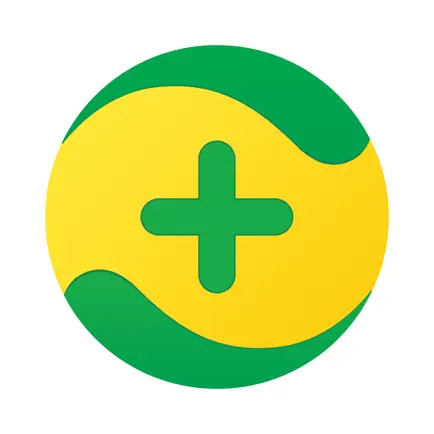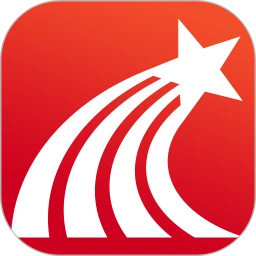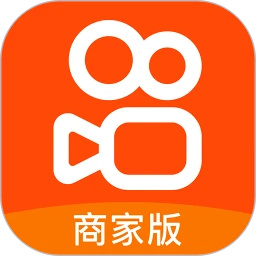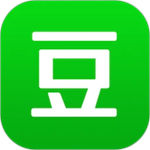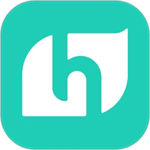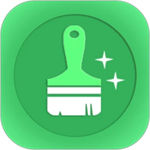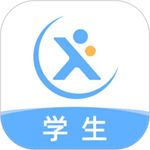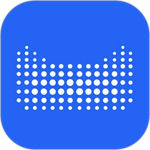美图秀秀是一款十分经典的修图软件,以强大的修图功能深受用户的热衷使用。在美图秀秀这款软件中,为用户实现酷炫新潮的修图,为用户提供各种图片处理的方式和教程,最新潮的网图修图课程实时更新,最优质的内容轻松搞定。在这款软件中,可以实现多人在线修图的功能,深度还原真实图片的超清画质,减少照片压缩的模糊。在美图秀秀这款软件中,各种精致的妆容,为用户轻松高耸没意见轻松上装,不用担心画不好妆容。智能的人像美容系统,像素级别的超清修图,为用户打造更加有优质的美容图片。接下来,小编为大家介绍美图秀秀怎么抠图换脸?有需要的用户可以关注收藏!
美图秀秀抠图换脸教程

1.首先在手机界面上找到并打开美图秀秀,然后点击图片美化。
2.之后在手机选择一张要美化的图片。
3.然后进入图片美化,在选项里点击“抠图”。
4.点击“抠图”后,默认一键“抠图”,即可在脸部进行抠图,最后点击保存就好。
5.接下来再重新打开美图秀秀,再重新打开一张图片。
6.然后插入已经保存好的图片。再调整一下脸部的透明度即可。
7.然后点击美容功能里的“局部美白”,使换脸后的脸部肌肤与原图的肤色保持一致。
8.最后,点击特效,调准图片,保存即可。
以上,就是微笑下载站为大家介绍的美图秀秀抠图换脸教程。